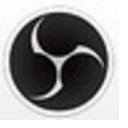


/中文/

/中文/

/中文/

/中文/

/中文/

/中文/

/中文/

/中文/

/中文/

/中文/
 Todo清單v2.0.0官方版
Todo清單v2.0.0官方版 京東自動搶券v1.50免費版
京東自動搶券v1.50免費版 Everything官方版v1.4.1.998最新版
Everything官方版v1.4.1.998最新版 LOL英雄聯盟角色變大工具v1.0 綠色防封版
LOL英雄聯盟角色變大工具v1.0 綠色防封版 美圖秀秀64位最新版v6.4.2.0 官方版
美圖秀秀64位最新版v6.4.2.0 官方版 福昕pdf編輯器去水印綠色版(圖像處理) v9.2 最新版
福昕pdf編輯器去水印綠色版(圖像處理) v9.2 最新版 微軟必應詞典官方版(翻譯軟件) v3.5.4.1 綠色版
微軟必應詞典官方版(翻譯軟件) v3.5.4.1 綠色版 搜狗輸入法電腦最新版(輸入法) v9.3.0.2941 官方版
搜狗輸入法電腦最新版(輸入法) v9.3.0.2941 官方版 網易音樂(音樂) v2.5.5.197810 電腦版
網易音樂(音樂) v2.5.5.197810 電腦版  WPS Office 2019 電腦版(WPS Office ) 11.1.0.8919全能完整版
WPS Office 2019 電腦版(WPS Office ) 11.1.0.8919全能完整版直播是現在非常流行的,OBS Studio23中文版是非常不錯的視頻直播錄製軟件,其廣泛應用於視頻錄製和視頻直播錄製,OBS Studio23中文版還能進行音頻錄製、遊戲捕獲製作,非常適合各位遊戲主播或者網紅主播們在直播的時候使用哦!這裏還內置了一些常用插件,感興趣的可以到軟件中詳細了解!

打開主界麵主界麵
場景:場景相當於PS作圖,場景是主圖,來源是圖層,你可以多設置幾種不同的畫麵
來源:圖層的意思,就是你想展現給觀眾畫麵的來源。來源處右鍵添加即可。
獲取窗口:就是添加單個窗口給觀眾看。
顯示器獲取:單屏幕或多屏幕選擇某個顯示器全屏幕或部分屏幕給觀眾看(英雄聯盟選擇)
圖片源:有自己Logo或者台標或者賣萌圖片可以掛上去,不願意讓觀眾看自己電腦操作的可以刪除顯示器獲取放底層圖片當桌麵,這樣既可以直播又可以做其他事情,以防無意識的數據泄露。
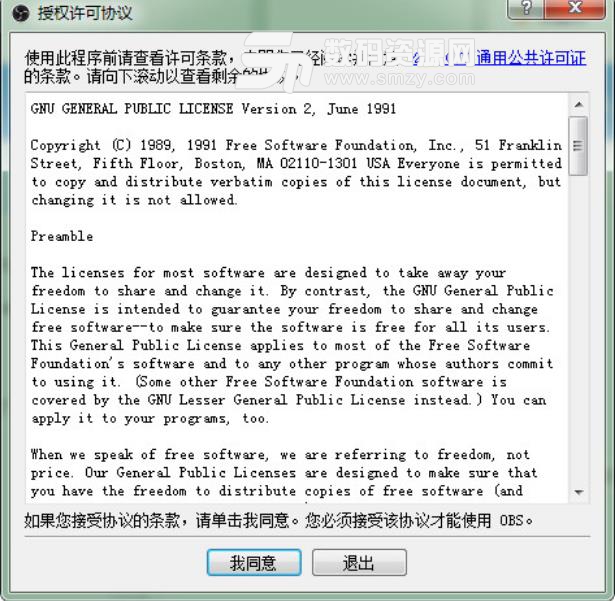
投影片放映:自己添加多種圖片以幻燈片形式放給觀眾。
文字來源:寫一些給觀眾看的話或提示或廣告
視頻捕捉設備:攝像頭、采集卡等采集外設畫麵接入口
遊戲源:全屏遊戲必須用遊戲源來直播,否則觀眾看是黑屏。無邊框或窗口化全屏可以直接用添加窗口進行直播。(dota2,爐石選擇,英雄聯盟)
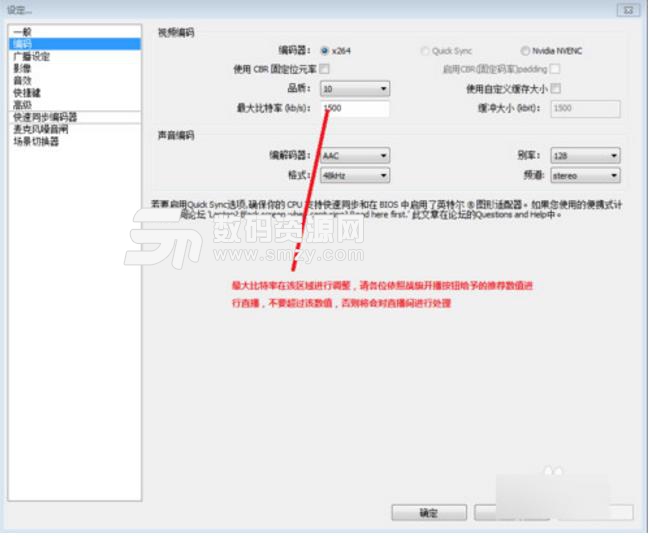
③設定:直播程序設置
④開始串流:開始直播
⑤編輯場景:手動調節直播畫麵,如文字、圖片位置調整或伸縮等功能。
⑥開始錄製:用OBS錄製畫麵。
⑦全域來源:整體來源,基本不用設置。
⑧預覽串流:不直播的前提下模擬直播畫麵,可測試是否跳幀、碼率變化,畫麵調節等數據。
注:所有遊戲優先選擇遊戲源,第二是顯示器獲取,第三是獲取窗口。
PS:兩個紅色條,左側代表麥克風輸出音量,右側代表聲音輸出音量,單擊紅條可調整輸出音量,單擊圖標可直接靜音該設備。
最大碼率等編碼設置
PS:最後的數字越高越好,一般來說碼率設置根據遊戲來進行碼率的調整,以下為最優的碼率介紹:
其他競技遊戲1800kb/s (如:英雄聯盟,DOTA等)
射擊和單機遊戲 2000kb/s (如:CSGO 坦克世界等)
懷舊記憶:1500kb/s (如三國戰記,MC等
遊戲放映室:1500kb/s
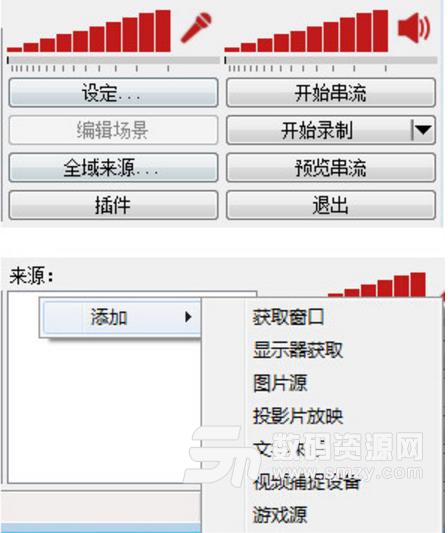
廣播設置
FMS URL 串流碼獲取地址如下:(上下對應填寫複製進去)
分辨率、幀率(fps)等設置
筆記本盡量以720P或更低,台式機I3、I5請選擇720P,I5超頻、 I7係列可提高至1080P。AMD請自行測試。
各遊戲設置推薦設置:
其他競技遊戲 30FPS 1920X1080 (英雄聯盟,DOTA2等)
射擊和單機遊戲 30FPS 1920X1080 (CSGO 等各種射擊單機大作)
懷舊記憶 25FPS 1280X720
遊戲放映室 25FPS 1280X720
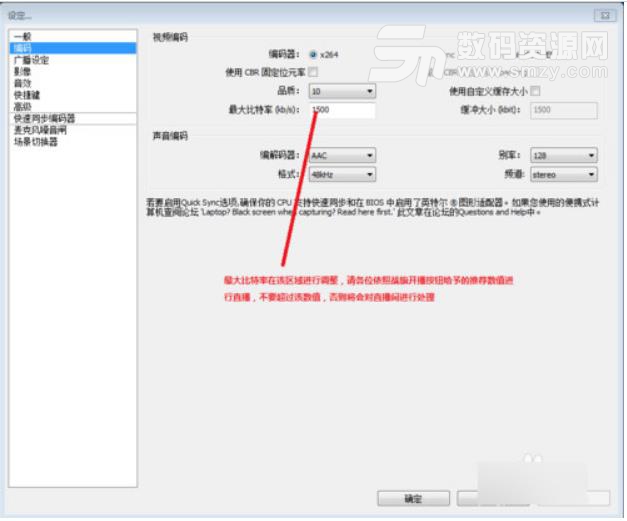
音效設置
麥克風設置
OBS界麵傻瓜快速上手設置(lol)
添加場景:鼠標移至場景,右鍵添加場景,無需設置,確定即可
來源:右鍵,添加遊戲源,如圖設置:
添加完畢後,進入遊戲讀取畫麵在按照上麵的步驟,添加一個遊戲源就可以了,保證服務器和串流碼填寫正確後,選擇開始串流,進入遊戲後,把圖像改為無邊框或全屏模式。





 騰訊視頻播放器(騰訊視頻) v10.22.4493 最新版視頻工具
/ 109M
騰訊視頻播放器(騰訊視頻) v10.22.4493 最新版視頻工具
/ 109M
 年輕母親2中文字幕最新版視頻工具
/ 16M
年輕母親2中文字幕最新版視頻工具
/ 16M
 Bandicam綠色便攜版(硬件配置要求低) v3.4.0.1227 最新電腦版視頻工具
/ 16M
Bandicam綠色便攜版(硬件配置要求低) v3.4.0.1227 最新電腦版視頻工具
/ 16M
 koznak tv PC版客戶端(維語視頻播放器) v4.2.2 免費版視頻工具
/ 18M
koznak tv PC版客戶端(維語視頻播放器) v4.2.2 免費版視頻工具
/ 18M
 阿凡達2中文字幕srt文件(阿凡達2字幕) 免費版視頻工具
/ 26K
阿凡達2中文字幕srt文件(阿凡達2字幕) 免費版視頻工具
/ 26K
 會易通4G版(企業視頻會議工具) v4.2.1 官方版視頻工具
/ 15M
會易通4G版(企業視頻會議工具) v4.2.1 官方版視頻工具
/ 15M
 愛剪輯2018永久免費版v3.0 免付費版視頻工具
/ 318M
愛剪輯2018永久免費版v3.0 免付費版視頻工具
/ 318M
 狸窩qlv格式轉換為mp4免費版(qlv轉mp4格式轉換器) v4.2 最新版視頻工具
/ 12M
狸窩qlv格式轉換為mp4免費版(qlv轉mp4格式轉換器) v4.2 最新版視頻工具
/ 12M
 webex官方版(建立工作討論群組) v1.0 電腦最新版視頻工具
/ 25M
webex官方版(建立工作討論群組) v1.0 電腦最新版視頻工具
/ 25M
 昏厥的蒂法2欺淩蒂法視頻免費版視頻工具
/ 2M
昏厥的蒂法2欺淩蒂法視頻免費版視頻工具
/ 2M
 騰訊視頻播放器(騰訊視頻) v10.22.4493 最新版視頻工具
/ 109M
騰訊視頻播放器(騰訊視頻) v10.22.4493 最新版視頻工具
/ 109M
 年輕母親2中文字幕最新版視頻工具
/ 16M
年輕母親2中文字幕最新版視頻工具
/ 16M
 Bandicam綠色便攜版(硬件配置要求低) v3.4.0.1227 最新電腦版視頻工具
/ 16M
Bandicam綠色便攜版(硬件配置要求低) v3.4.0.1227 最新電腦版視頻工具
/ 16M
 koznak tv PC版客戶端(維語視頻播放器) v4.2.2 免費版視頻工具
/ 18M
koznak tv PC版客戶端(維語視頻播放器) v4.2.2 免費版視頻工具
/ 18M
 阿凡達2中文字幕srt文件(阿凡達2字幕) 免費版視頻工具
/ 26K
阿凡達2中文字幕srt文件(阿凡達2字幕) 免費版視頻工具
/ 26K
 會易通4G版(企業視頻會議工具) v4.2.1 官方版視頻工具
/ 15M
會易通4G版(企業視頻會議工具) v4.2.1 官方版視頻工具
/ 15M
 愛剪輯2018永久免費版v3.0 免付費版視頻工具
/ 318M
愛剪輯2018永久免費版v3.0 免付費版視頻工具
/ 318M
 狸窩qlv格式轉換為mp4免費版(qlv轉mp4格式轉換器) v4.2 最新版視頻工具
/ 12M
狸窩qlv格式轉換為mp4免費版(qlv轉mp4格式轉換器) v4.2 最新版視頻工具
/ 12M
 webex官方版(建立工作討論群組) v1.0 電腦最新版視頻工具
/ 25M
webex官方版(建立工作討論群組) v1.0 電腦最新版視頻工具
/ 25M
 昏厥的蒂法2欺淩蒂法視頻免費版視頻工具
/ 2M
昏厥的蒂法2欺淩蒂法視頻免費版視頻工具
/ 2M
 騰訊視頻播放器(騰訊視頻) v10.22.4493 最新版視頻工具
騰訊視頻播放器(騰訊視頻) v10.22.4493 最新版視頻工具
 年輕母親2中文字幕最新版視頻工具
年輕母親2中文字幕最新版視頻工具
 Bandicam綠色便攜版(硬件配置要求低) v3.4.0.1227 最新電腦版視頻工具
Bandicam綠色便攜版(硬件配置要求低) v3.4.0.1227 最新電腦版視頻工具
 koznak tv PC版客戶端(維語視頻播放器) v4.2.2 免費版視頻工具
koznak tv PC版客戶端(維語視頻播放器) v4.2.2 免費版視頻工具
 阿凡達2中文字幕srt文件(阿凡達2字幕) 免費版視頻工具
阿凡達2中文字幕srt文件(阿凡達2字幕) 免費版視頻工具
 會易通4G版(企業視頻會議工具) v4.2.1 官方版視頻工具
會易通4G版(企業視頻會議工具) v4.2.1 官方版視頻工具
 愛剪輯2018永久免費版v3.0 免付費版視頻工具
愛剪輯2018永久免費版v3.0 免付費版視頻工具
 狸窩qlv格式轉換為mp4免費版(qlv轉mp4格式轉換器) v4.2 最新版視頻工具
狸窩qlv格式轉換為mp4免費版(qlv轉mp4格式轉換器) v4.2 最新版視頻工具
 webex官方版(建立工作討論群組) v1.0 電腦最新版視頻工具
webex官方版(建立工作討論群組) v1.0 電腦最新版視頻工具